Nikon COOLPIX S6100: 3 Коснитесь o.
3 Коснитесь o.: Nikon COOLPIX S6100
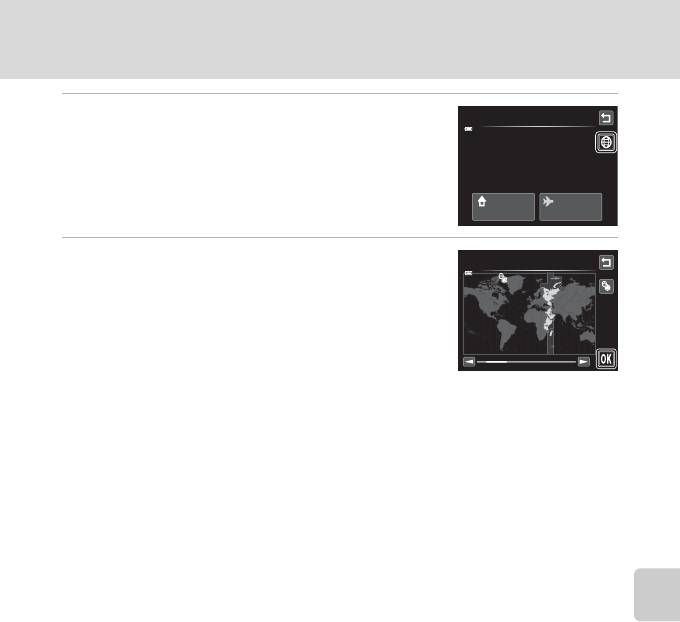
Меню настройки
3 Коснитесь o.
Часовой пояс
Отобразится меню выбора часового пояса.
15/05/2011 06 30
:
London, Casablanca
Дом. час.
Пункт
пояс
назначения
4 Коснитесь E или F, чтобы выбрать часовой
Пункт назначения
пояс места назначения, затем коснитесь I.
10 30
:
–
05
:
00
Если действует летнее время, коснитесь p , чтобы
Moscow
Nairobi
включить функцию режима летнего времени. В верхней
Riyadh
части экрана отобразится W, а часы фотокамеры будут
Kuwait
Manama
Основные настройки фотокамеры
переведены на один час вперед. Коснитесь p еще раз,
чтобы отключить функцию режима летнего времени.
Если выбран часовой пояс места назначения, в режиме съемки на мониторе фотокамеры
отображается символ Z.
B Батарея часов. Примечание
Питание часов фотокамеры осуществляется с помощью батареи для часов. Подзарядка батареи часов
осуществляется, когда установлена основная батарея или подключен сетевой блок питания.
Необходимое время подзарядки – приблизительно 10 часов, что обеспечивает автономную работу в
течение нескольких дней.
C w Дом. час. пояс
• Для переключения на домашний часовой пояс выберите в шаге 2 пункт w Дом. час. пояс.
• Чтобы изменить домашний часовой пояс, коснитесь w Дом. час. пояс в шаге 2 и выполните шаги
3и 4.
C Летнее время
При переходе на летнее время или на зимнее время, включите или выключите режим летнего времени
на экране выбора часового пояса, который отображается в шаге 4.
D Впечатывание даты в изображениях
Включите функцию впечатывания даты в пункте Печать даты (A 157) меню настройки после
установки даты и времени. Если включена функция Печать даты, при сохранении изображений в них
будет впечатываться дата съемки.
153
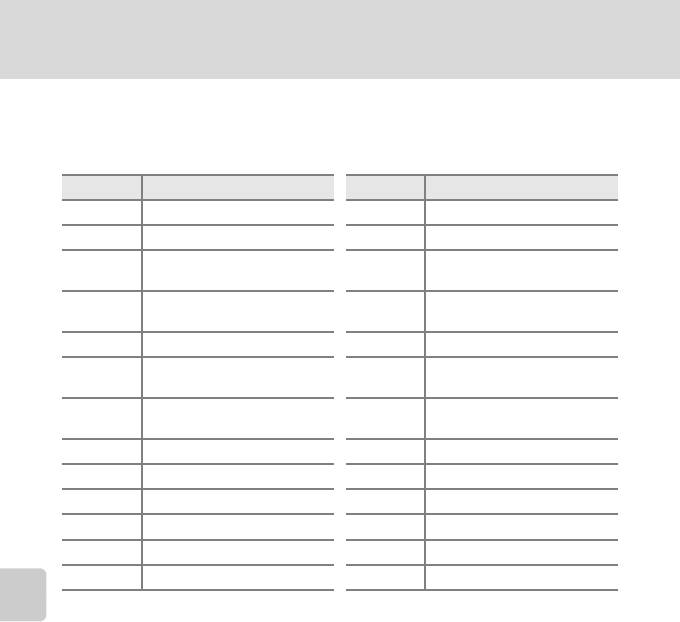
Меню настройки
D Часовые пояса
Список часовых поясов, поддерживаемых фотокамерой, приводится ниже.
Для часовых поясов, значение которых не приведено ниже, установите на часах фотокамеры местное
время с помощью параметра Дата и время.
UTC +/– Местоположение UTC +/– Местоположение
–11 Midway, Samoa +1 Madrid, Paris, Berlin
–10 Hawaii, Tahiti +2 Athens, Helsinki, Ankara
Moscow, Nairobi, Riyadh,
–9 Alaska, Anchorage +3
Kuwait, Manama
PST (PDT): Los Angeles, Seattle,
–8
+4 Abu Dhabi, Dubai
Vancouver
Основные настройки фотокамеры
–7 MST (MDT): Denver, Phoenix +5 Islamabad, Karachi
CST (CDT): Chicago, Houston,
–6
+5,5 New Delhi
Mexico City
EST (EDT): New York, Toronto,
–5
+6 Colombo, Dhaka
Lima
–4,5 Caracas +7 Bangkok, Jakarta
–4 Manaus +8 Beijing, Hong Kong, Singapore
–3 Buenos Aires, Sao Paulo +9 Tokyo, Seoul
–2 Fernando de Noronha
+
10
Sydney, Guam
–1 Azores +11 New Caledonia
±0 London, Casablanca +12 Auckland, Fiji
154
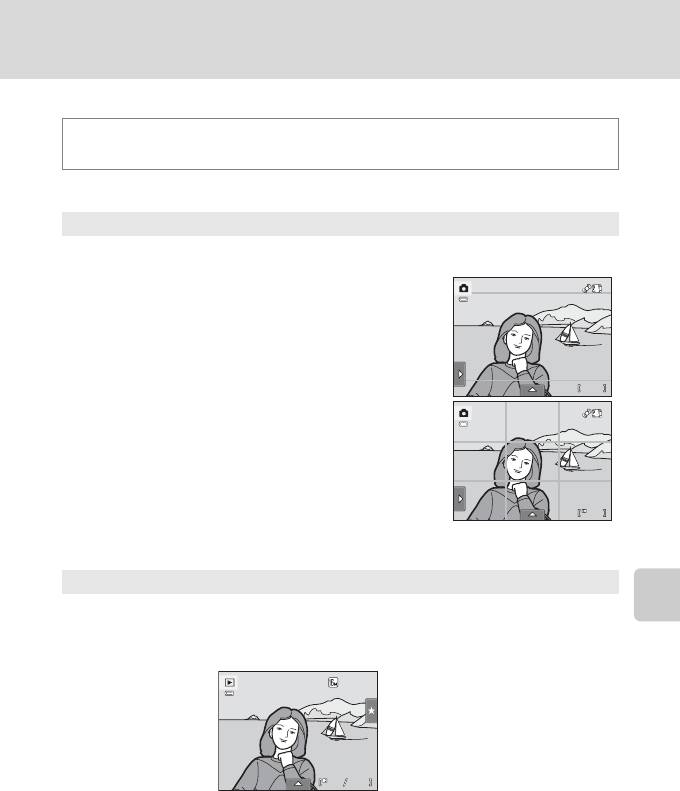
Меню настройки
e Настройка монитора
Коснитесь нижней вкладки (A 150) M Коснитесь z (меню настройки) M
e Настройка монитора
Задайте указанные ниже параметры.
Съемка
Выберите, будет ли на экране съемки отображаться рамка видеосъемки или сетка
кадрирования.
• Отобр./скр. кадр видео: перед началом
записи отображается рамка, указывающая на
область съемки при записи видеороликов.
Основные настройки фотокамеры
23
• Отобр./скр. сетку кадр.: отображается сетка
кадрирования, помогающая в компоновке
снимков. При записи видеороликов сетка не
отображается.
• Выкл. (настройка по умолчанию): область видеосъемки и сетка кадрирования
не отображаются.
Просмотр
Указание съемочной информации, которая будет отображаться на мониторе при
просмотре.
Дополнительную информацию смотрите в разделе «Просмотр (экран с
информацией)» (A 12).
• Показать:
• Авто (настройка по умолчанию): текущие настройки и инструкции
отображаются, как в пункте Показать выше. Если в течение нескольких секунд
не выполняется никаких действий, информация будет скрыта. Информация
отобразится снова, когда будет выполнена следующая операция.
155
23
23
3
3
15
15
30
30
0003.
0003.
0003.
JPG
JPG
15 30
JPG
:
:
3
3
3
15/05/2011
3
15/05/2011
15/05/2011
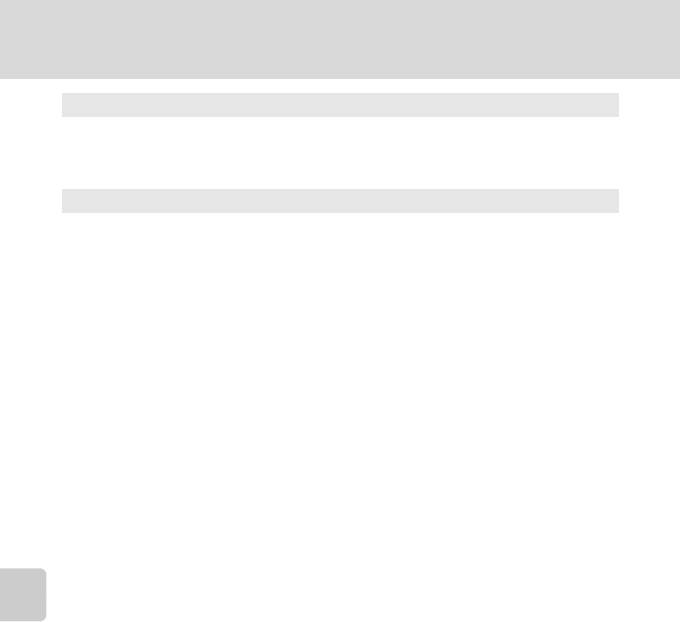
Меню настройки
Просмотр снимка
• Вкл. (настройка по умолчанию): снятое изображение немедленно
автоматически отображается на мониторе, а затем экран монитора
возвращается в режим съемки.
• Выкл.: изображение не отображается после съемки.
Яркость
Доступны пять значений яркости монитора. По умолчанию выбрано значение 3.
Основные настройки фотокамеры
156
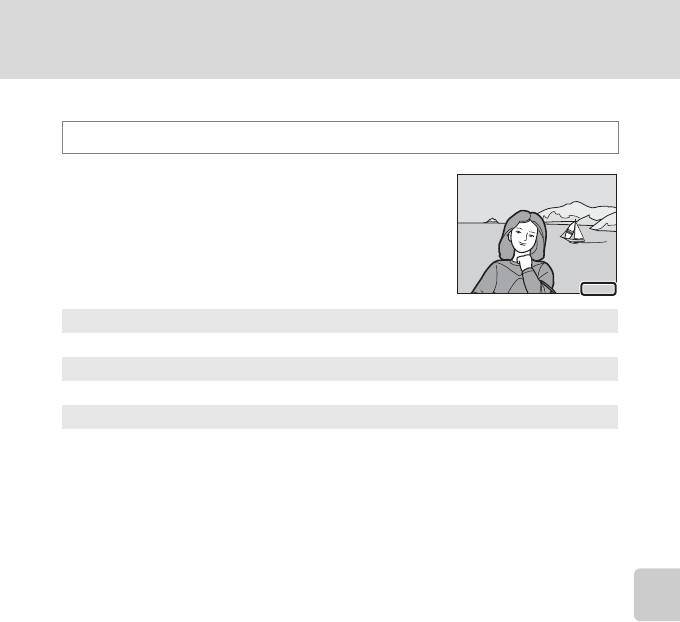
Меню настройки
f Печать даты (впечатывание даты и времени)
Коснитесь нижней вкладки (A 150) M Коснитесь z (меню настройки) M f Печать даты
Дата и время съемки впечатываются на изображениях и
сохраняются. Изображения с впечатанной датой можно
печатать на принтерах, которые не поддерживают
печать даты и времени на изображениях (A 109).
15.05.2011
f Дата
Дата впечатывается в изображения.
Основные настройки фотокамеры
S Дата и время
Дата и время впечатываются в изображения.
Выкл. (настройка по умолчанию)
Дата и время не впечатываются в изображения.
Настройку печати даты можно подтвердить на мониторе при съемке (A 10). При
выборе значения Выкл. символы не отображаются.
157
15 .05. 2011
15.05.2011
B Печать даты. Примечания
• Впечатанная дата становится частью снимка; ее удаление невозможно. Дату и время невозможно
впечатать в изображения после того, как они сняты.
• Дата не впечатывается в следующих ситуациях:
-Изображения, снятые в сюжетном режиме Съемка панорамы
-Видеоролики
• Даты, впечатанные на снимках, сделанных при установке для параметра Режим изображения
(A 45) значения O 640×480, может плохо читаться. При использовании функции впечатывания
даты установите для параметра Режим изображения значение N 1024×768 или большее.
• Дата сохраняется в формате, определяемом параметром Часовой пояс и дата в меню настройки
(A 22, 152).
C Печать даты и задание печати
При печати на принтере, совместимом с DPOF и поддерживающем печать даты съемки и съемочной
информации, эту информацию и дату можно напечатать, не используя настройки параметра Задание
печати (A 106).
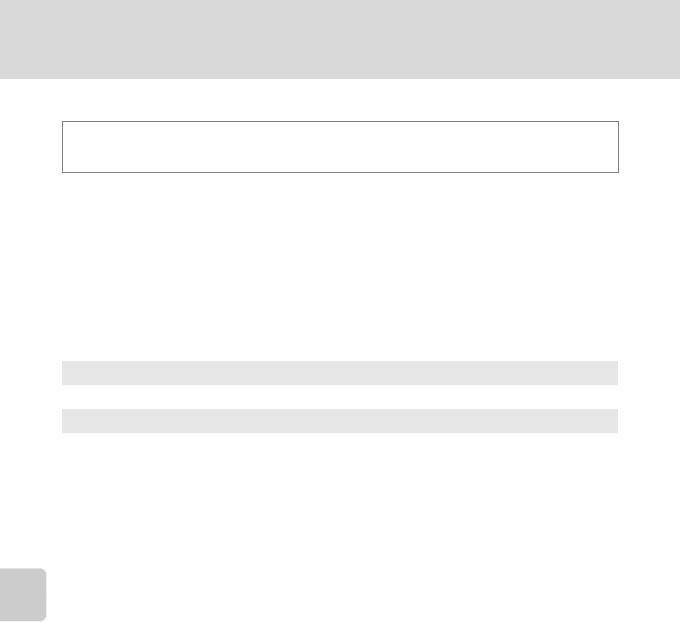
Меню настройки
g Подавл. вибраций
Коснитесь нижней вкладки (A 150) M Коснитесь z (меню настройки) M
g Подавл. вибраций
Выберите вариант подавления вибраций для съемки.
Подавление вибраций устраняет смазывание снимков из-за непроизвольных
движений рук и дрожания фотокамеры, что обычно происходит при съемке с
телескопическим положением объектива или при длинных выдержках. Влияние на
снимки дрожания фотокамеры снижается при записи видеороликов, а также при
получении снимков.
При использовании штатива для обеспечения устойчивости фотокамеры во время
Основные настройки фотокамеры
съемки установите для параметра Подавл. вибраций значение Выкл..
g Вкл. (настройка по умолчанию)
Включена функция подавления вибраций.
k Выкл.
Подавление вибраций отключено.
Текущую настройку подавления вибраций можно подтвердить на мониторе
фотокамеры при съемке (A 10, 27). При выборе значения Выкл. символы не
отображаются.
B Функция подавления вибраций. Примечания
• Активация подавления вибраций может занять несколько секунд после включения питания или
перехода фотокамеры в режим съемки из режима просмотра. Подождите, пока перед съемкой
изображение на мониторе стабилизируется.
• Из-за особенностей функции подавления вибраций изображения, просматриваемые на мониторе
фотокамеры сразу после съемки, могут выглядеть смазанными.
• Путем подавления вибраций в ряде случаев бывает невозможно полностью устранить последствия
дрожания фотокамеры.
158
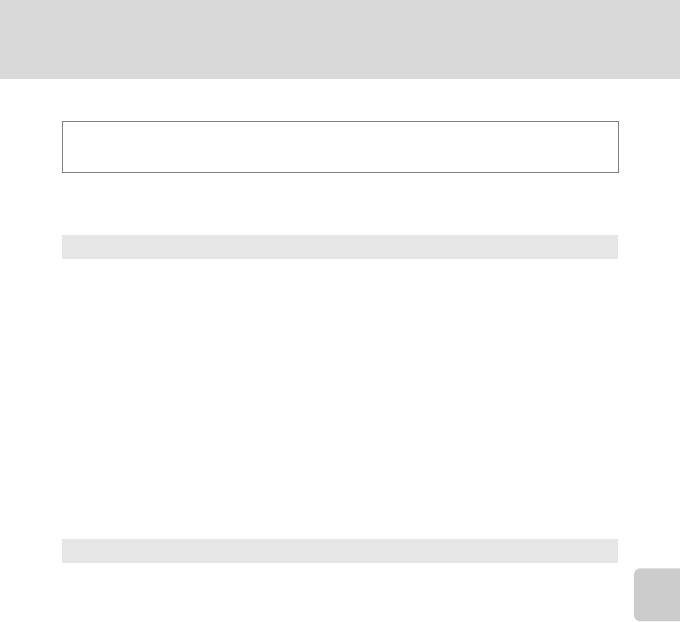
Меню настройки
U Обнаруж. движения
Коснитесь нижней вкладки (A 150) M Коснитесь z (меню настройки) M
U Обнаруж. движения
Включение функции обнаружения движения, уменьшающей отрицательное
воздействие движения объекта и дрожания фотокамеры на фотографиях.
U Авто (настройка по умолчанию)
Если фотокамера обнаруживает движение объекта или дрожание фотокамеры,
автоматически увеличивается чувствительность ISO и уменьшается выдержка для
уменьшения смазывания.
Однако функция обнаружения движения не действует в следующих ситуациях.
• Когда срабатывает вспышка
Основные настройки фотокамеры
• В режиме A (авто), если выбрано Ведение объекта (A 50)
• В режиме A (авто), если для параметра Чувствительность (A 55) установлено
значение, отличное от Авто
• В режиме A (авто), если выбрано Мультикадр 16 (A 56)
• В следующих сюжетных режимах:
- Спорт (A 65)
- Ночной портрет (A 65)
- Сумерки/рассвет (A 67)
- Ночной пейзаж (A 67)
- Музей (A 69)
- Фейерверк (A 69)
- Освещение сзади (A 70)
k Выкл.
Обнаружение движения отключено.
Текущую настройку обнаружения движения можно проверить на мониторе
фотокамеры при съемке (A 10, 27). Если фотокамерой обнаруживается дрожание
фотокамеры и увеличивается скорость выдержки, символ обнаружения движения
загорается зеленым цветом. При выборе значения Выкл. символы не
отображаются.
B Обнаружение движения. Примечания
• В некоторых ситуациях функция обнаружения движения не может полностью устранить эффекты
движения объекта и дрожания фотокамеры.
• Функция обнаружения движения может не сработать в случае значительного перемещения объекта
или при недостаточном уровне освещенности.
• Изображения, снятые с помощью функции обнаружения движения, могут получиться зернистыми.
159
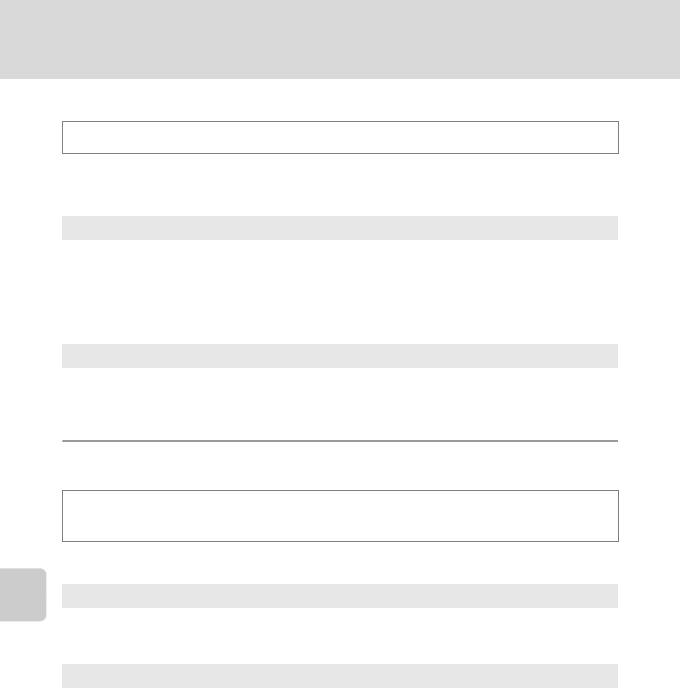
Меню настройки
h АФ- помощь
Коснитесь нижней вкладки (A 150) M Коснитесь z (меню настройки) M h АФ- помощь
Включение или выключение вспомогательной подсветки АФ, облегчающей
автоматическую фокусировку при съемке слабо освещенного объекта.
Авто (настройка по умолчанию)
Вспомогательная подсветка АФ будет использоваться для облегчения фокусировки,
если объект недостаточно освещен. Дальность действия подсветки составляет
приблизительно 1,9 м в максимальном широкоугольном положении объектива и
приблизительно 1,1 м в максимальном телескопическом положении (телефото).
Обратите внимание, что в некоторых сюжетных режимах или зонах фокусировки
вспомогательная подсветка АФ может не работать.
Основные настройки фотокамеры
Выкл.
Вспомогательная подсветка АФ не загорается. Фотокамера может не фокусироваться
при недостаточном освещении.
u Цифровой зум
Коснитесь нижней вкладки (A 150) M Коснитесь z (меню настройки) M
u Цифровой зум
Включение или выключение цифрового зума.
Вкл. (настройка по умолчанию)
Когда фотокамера находится в максимальном положении оптического зума, поворот
рычажка зуммирования в направлении g (i) приведет к включению цифрового зума
(A 29).
Выкл.
Цифровой зум не включится.
B Цифровой зум. Примечания
• Если используется цифровой зум, фотокамера фокусируется по центру кадра.
• Использование цифрового зума невозможно в следующих ситуациях:
-Если Ведение объекта выбрано в качестве значения сенсорной съемки
-Если выбран режим Мультикадр 16 (A 56)
- Если выбран сюжетный режим Автовыбор сюжета, Портрет, Ночной портрет или Портрет
питомца
- Если выбран режим интеллектуального портрета
160
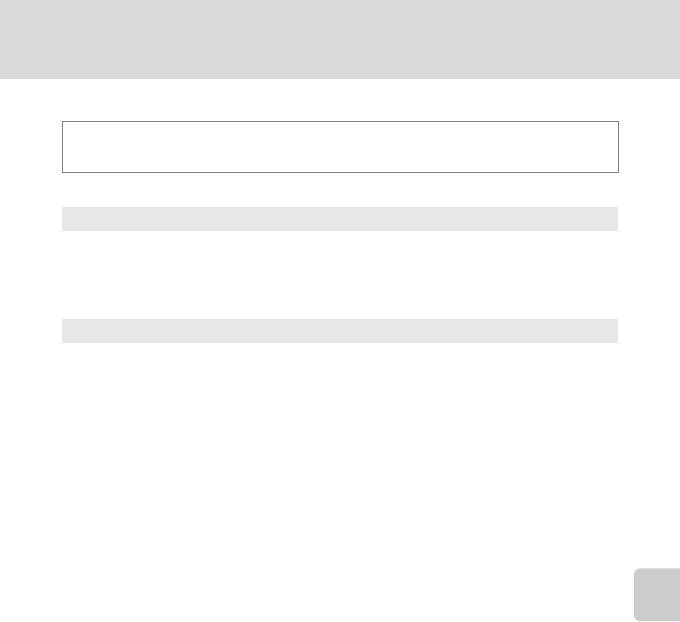
Меню настройки
i Настройка звука
Коснитесь нижней вкладки (A 150) M Коснитесь z (меню настройки) M
i Настройка звука
Можно управлять следующими настройками звука.
Звук кнопки
Выберите Вкл. (настройка по умолчанию) или Выкл..
Если выбрано значение Вкл., при удачном завершении определенной операции
раздастся одиночный звуковой сигнал, при фокусировке фотокамеры на объекте —
двойной, а при обнаружении ошибки — тройной звуковой сигнал. Кроме того, при
включении фотокамеры будет звучать мелодия приветствия.
Звук затвора
Основные настройки фотокамеры
Выберите Вкл. (настройка по умолчанию) или Выкл..
Однако если включены такие функции, как непрерывная съемка или выбор лучшего
снимка (BSS) при использовании сюжетного режима Портрет питомца или при
записи видеороликов, звук затвора не слышен, даже если установлено значение
Вкл..
161
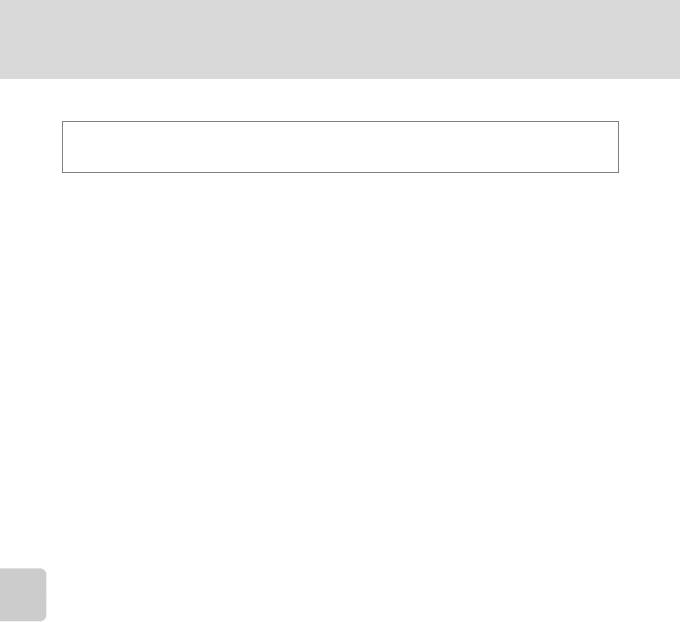
Меню настройки
k Авто выкл.
Коснитесь нижней вкладки (A 150) M Коснитесь z (меню настройки) M
k Авто выкл.
Если фотокамера включена и в течение некоторого времени с ней не
производится никаких действий, монитор выключится, и фотокамера перейдет в
режим ожидания (A 21) в целях сохранения энергии.
С помощью данного параметра можно выбрать длительность промежутка времени,
после которого фотокамера переходит в режим ожидания. Можно выбрать
значение 30 секунд, 1минута (настройка по умолчанию), 5минут и 30 минут.
Основные настройки фотокамеры
C При отключении монитора для функции экономии энергии
• В режиме ожидания индикатор включения питания мигает.
• По истечении трех минут в режиме ожидания фотокамера отключается.
• Чтобы включить монитор во время мигания индикатора включения питания, нажмите одну из
следующих кнопок.
- Выключатель питания, спусковая кнопка затвора, кнопка A, кнопка c, кнопка
b (e видеосъемка)
C Параметры автовыключения
Для времени, после которого фотокамера переходит в режим ожидания, в следующих случаях
установлено фиксированное значение:
• при отображении экрана настройки, меню выбора режима или меню настройки: три минуты;
• во время показа слайдов: до 30 минут;
• при подключении сетевого блока питания EH-62F: 30 минут.
162
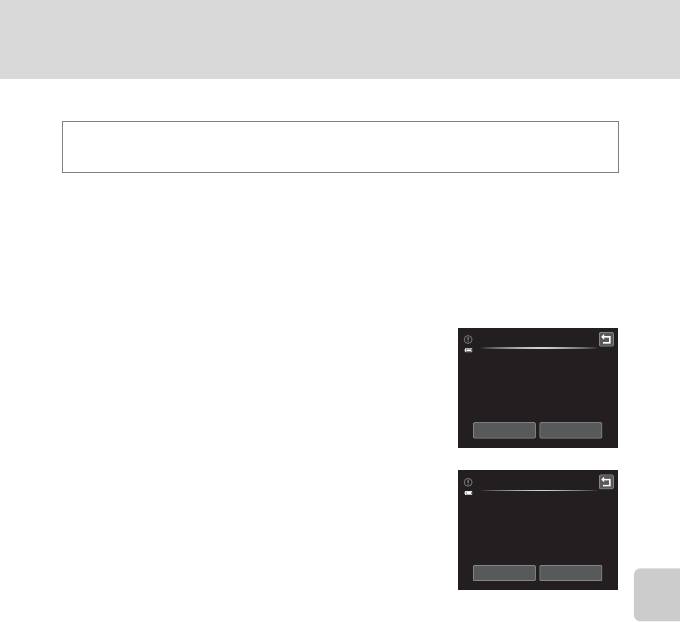
Меню настройки
l/m Форматир. памяти/Форматир. карточки
Коснитесь нижней вкладки (A 150) M Коснитесь z (меню настройки) M
l Форматир. памяти/m Форматир. карточки
Данная функция используется для форматирования внутренней памяти или карты
памяти.
Форматирование внутренней памяти или карт памяти приводит к
необратимому удалению всех данных. Удаленные данные восстановить
невозможно. До начала форматирования убедитесь, что важные изображения
были переданы на компьютер.
l Форматирование внутренней памяти
Форматир. памяти
Основные настройки фотокамеры
Чтобы отформатировать внутреннюю память, извлеките
Все снимки будут стерты!
карту памяти из фотокамеры.
Согласны?
В меню настройки отобразится параметр Форматир.
памяти.
Да Нет
m Форматирование карты памяти
Форматир. карточки
Если в фотокамере установлена карта памяти, в меню
Все снимки будут стерты!
настройки появится пункт Форматир. карточки.
Согласны?
Да Нет
B Форматирование внутренней памяти и карт памяти
• При форматировании внутренней памяти или карты памяти настройки символа альбома (A 93)
сбрасываются к настройкам по умолчанию (числовые символы).
• Во время форматирования не выключайте фотокамеру и не открывайте крышку батарейного отсека
163
/
гнезда для карты памяти.
• Обязательно выполните в фотокамере форматирование карт памяти, которые ранее
использовались в других устройствах, при первой их установке в COOLPIX S6100.
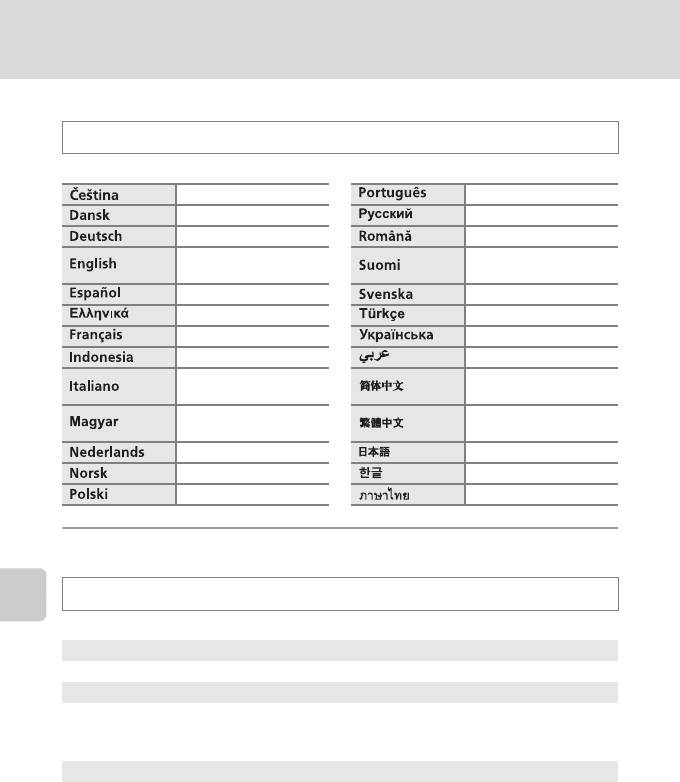
Меню настройки
n Язык/Language
Коснитесь нижней вкладки (
A
150)
M
Коснитесь
z
(меню настройки)
M
n
Язык/Language
Для отображения меню и сообщений фотокамеры можно выбрать один из 26 языков.
Чешский Португальский
Датский Русский
Немецкий Румынский
(настройка по
Финский
умолчанию)
Испанский Шведский
Греческий Турецкий
Французский Украинский
Основные настройки фотокамеры
Индонезийский Арабский
Китайский
Итальянский
(упрощенное письмо)
Китайский
Венгерский
(традиционное письмо)
Голландский Японский
Норвежский Корейский
Польский Тайский
H Настройки ТВ
Коснитесь нижней вкладки (
A
150)
M
Коснитесь
z
(меню настройки)
M
H
Настройки ТВ
Выполнение настроек для подключения к телевизору.
Режим видео
Настройка подключения к телевизору. Выберите NTSC или PAL.
HDMI
Выберите разрешение изображения на выходе HDMI: Автомат. (настройка по умолчанию), 480p,
720p или 1080i. Если выбрано Автомат., автоматически выбирается один из следующих
параметров, лучше всего подходящий для телевизора высокой четкости, к которому подсоединена
фотокамера: 480p, 720p или 1080i.
Управл. устр-вом HDMI
Выберите, будет ли фотокамера получать сигналы с телевизора, поддерживающего стандарт HDMI-CEC
при ее подключении к телевизору через HDMI. Если выбрано
Вкл.
(настройка по умолчанию), для
управления фотокамерой во время просмотра можно использовать пульт дистанционного
управления телевизора. Дополнительную информацию смотрите в разделе «Использование пульта
дистанционного управления телевизора (управление устройством HDMI)» (
A
136).
D HDMI и HDMI-CEC
HDMI (High-Definition Multimedia Interface) является мультимедийным интерфейсом. HDMI-CEC (HDMI-управление
электронными бытовыми приборами) обеспечивает взаимодействие с совместимыми устройствами.
164
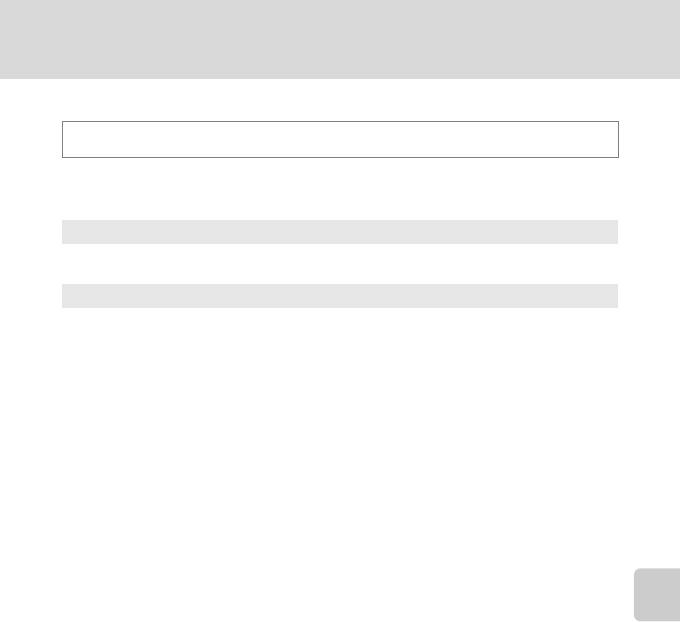
Меню настройки
V Зарядка от ПК
Коснитесь нижней вкладки (A 150) M Коснитесь z (меню настройки) M V Зарядка от ПК
Выберите, будет ли заряжаться батарея фотокамеры при подключении фотокамеры
к компьютеру с помощью кабеля USB (A 142).
Авто (настройка по умолчанию)
Если фотокамера подключена к работающему компьютеру, то батарея, установленная
в фотокамере, будет автоматически заряжаться, используя питание компьютера.
Выкл.
Батарея, установленная в фотокамеру, не заряжается, когда фотокамера подключена
к компьютеру.
Основные настройки фотокамеры
B Подключение фотокамеры к принтеру. Примечания
• Батарея не будет заряжаться при подключении фотокамеры к принтеру, даже если принтер
соответствует стандарту PictBridge.
• Если для параметра Зарядка от ПК установлено значение Авто, печать изображений на некоторых
принтерах может оказаться невозможной при прямом подключении фотокамеры к принтеру. Если
после подключения фотокамеры к принтеру экран приветствия PictBridge не отображается на
мониторе при включении фотокамеры, выключите фотокамеру и отсоедините кабель USB.
Установите значение Зарядка от ПК для параметра Выкл. и подключите фотокамеру к принтеру
еще раз.
165
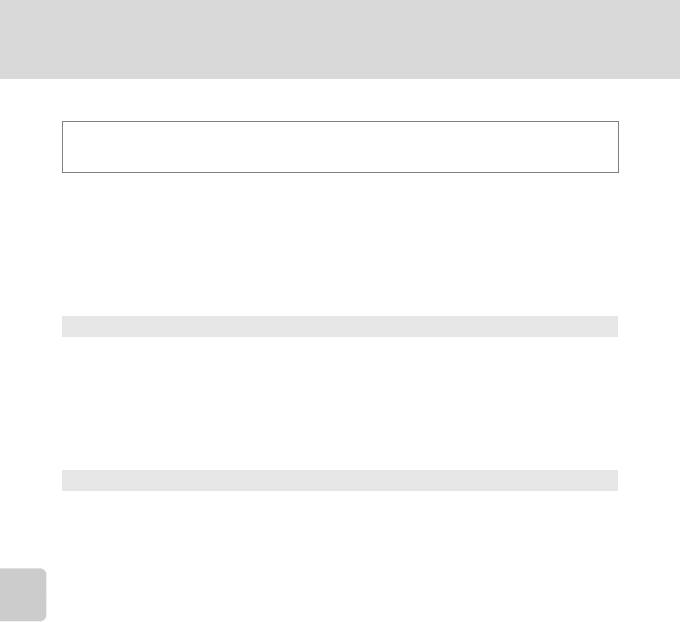
Меню настройки
d Предупр. о закр. глаз
Коснитесь нижней вкладки (A 150) M Коснитесь z (меню настройки) M
d Предупр. о закр. глаз
Укажите, необходимо ли включить в фотокамере функцию обнаружения
моргающих людей при съемке с применением функции распознавания лиц (A 42)
в следующих режимах.
• A режим (авто) (A 26)
• Выбран сюжетный режим Автовыбор сюжета (A 62), Портрет (A 64) или
Ночной портрет (A 65).
Вкл.
Основные настройки фотокамеры
Если фотокамера определит, что один или несколько человек, возможно, моргнули
на изображении, снятом с использованием функции распознавания лиц, на мониторе
отобразится экран Предуп. о закр. глаз.
Лицо человека, который, возможно, закрыл глаза при спуске затвора, выделяется
желтой рамкой. В этом случае проверьте изображение и определите, следует ли
снять дополнительное изображение.
Дополнительную информацию смотрите в разделе «Работа с экраном
предупреждения о закрытых глазах» (A 167).
Выкл. (настройка по умолчанию)
Предупреждение о закрытии глаз отключено.
B Предупреждение о закрытии глаз. Примечание
Предупреждение о закрытии глаз не работает при выборе непрерывных значений режимов
Непрерывный, BSS или Мультикадр 16.
166
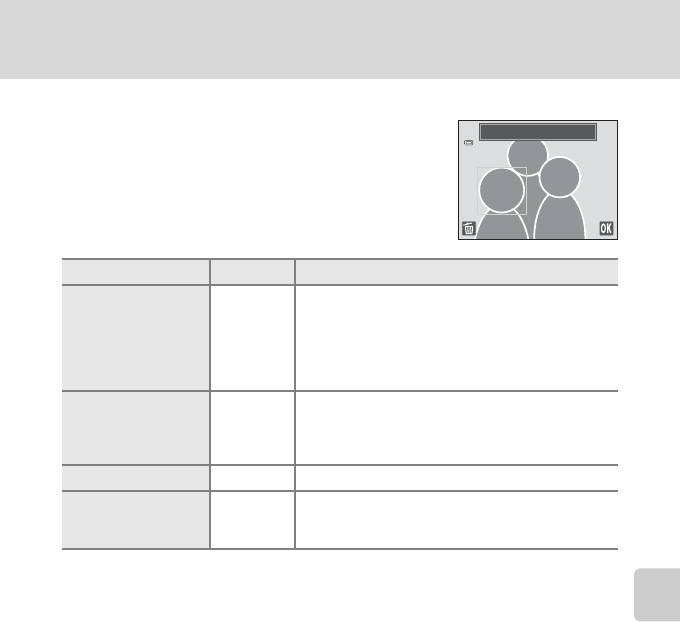
Меню настройки
Работа с экраном предупреждения о закрытых глазах
При отображении на мониторе экрана с
Кто-то моргнул?
предупреждением о закрытии глаз, показанного
справа, можно выполнять следующие действия.
Если в течение нескольких секунд не выполняются
никакие действия, фотокамера автоматически
возвратится в режим съемки.
Функция Символ Описание
Поверните рычажок зуммирования в направлении
Увеличение
g (i).
распознанного лица
Если фотокамера определит, что один или несколько
g (i)
моргнувшего
человек, возможно, моргнули на снимке, коснитесь
Основные настройки фотокамеры
человека
M или N для переключения дисплея на другое
лицо.
Переключение в
режим
Поверните рычажок зуммирования в направлении
f (h)
полнокадрового
f (h).
просмотра
Удалите изображение E Коснитесь E.
Коснитесь I. Чтобы переключиться в последний
Переключение в
I
использованный режим съемки, можно также нажать
режим съемки
спусковую кнопку затвора.
167
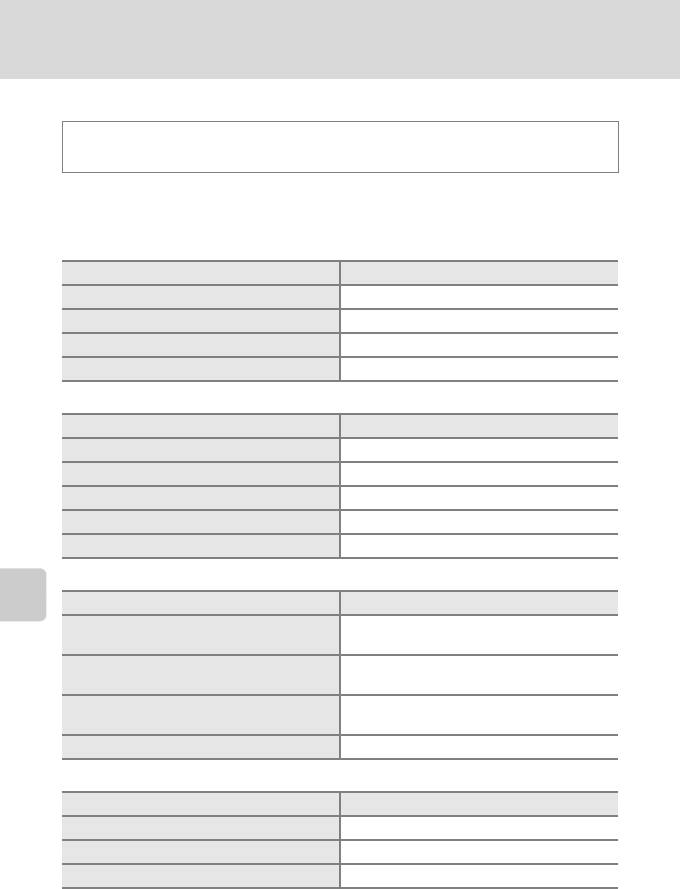
Меню настройки
p Сброс всех значений
Коснитесь нижней вкладки (A 150) M Коснитесь z (меню настройки) M
p Сброс всех значений
Если выбрано значение Сброс, настройки фотокамеры будут возвращены к
значениям по умолчанию.
Основные функции съемки
Параметр Значение по умолчанию
Режим вспышки (A 34) Авто
Автоспуск (A 37) Выкл.
Основные настройки фотокамеры
Режим макросъемки (A 39) Выкл.
Поправка экспозиции (A 40) 0
Режим съемки, автоматический режим
Параметр Значение по умолчанию
Режим изображения (A 45) P 4608×3456
Сенсорная съемка (A 47, 50, 52) Сенсорный спуск
Чувствительность (A 55) Авто
Непрерывный (A 56) Покадровый
Баланс белого (A 57) Авто
Сюжетный режим
Параметр Значение по умолчанию
Настройка сюжетного режима в меню
Автовыбор сюжета
выбора режима съемки (A 59)
Слайдер настройки параметров сюжетного
Центр
режима (A 61)
Непрерывная съемка в режиме портрета
Непрерывный
питомца (A 71)
Автосп. для пор. пит. (A 71) Вкл.
Режим интеллектуального портрета
Параметр Значение по умолчанию
Смягчение тона кожи (A 79) Средний уровень
Отслеж. моргания (A 79) Выкл.
Таймер улыбки (A 79) Включить
168
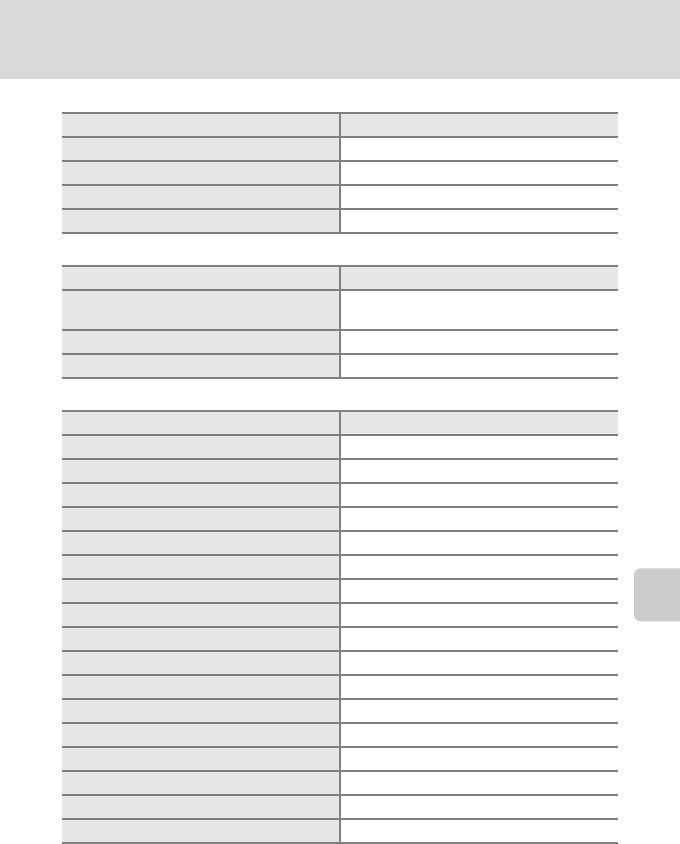
Меню настройки
Режим просмотра
Параметр Значение по умолчанию
Показ слайдов (A 103) Эффекты Классический
Показ слайдов (A 103) Интервал кадров 3секунды
Показ слайдов (A 103) Фоновая музыка Нет
Показ слайдов (A 103) Громкость Средний
Запись видеоролика
Параметр Значение по умолчанию
Если карта памяти установлена:
Параметры видео (A 130)
N HD 720p (1280×720)
Режим АФ-видео (A 131) Покадровый АФ
Основные настройки фотокамеры
Подавл. шумов от ветра (A 132) Выкл.
Меню настройки
Параметр Значение по умолчанию
Экран приветствия (A 151) Нет
Съемка (A 155) Выкл.
Просмотр (A 155) Авто
Просмотр снимка (A 156) Вкл.
Яркость (A 156) 3
Печать даты (A 157) Выкл.
Подавл. вибраций (A 158) Вкл.
Обнаруж. движения (A 159) Авто
АФ-помощь (A 160) Авто
Цифровой зум (A 160) Вкл.
Звук кнопки (A 161) Вкл.
Звук затвора (A 161) Вкл.
Авто выкл. (A 162) 1минута
HDMI (A 164) Автомат.
Управл. устр-вом HDMI (A 164) Вкл.
Зарядка от ПК (A 165) Авто
Предуп. о закр. глаз (A 166) Выкл.
169
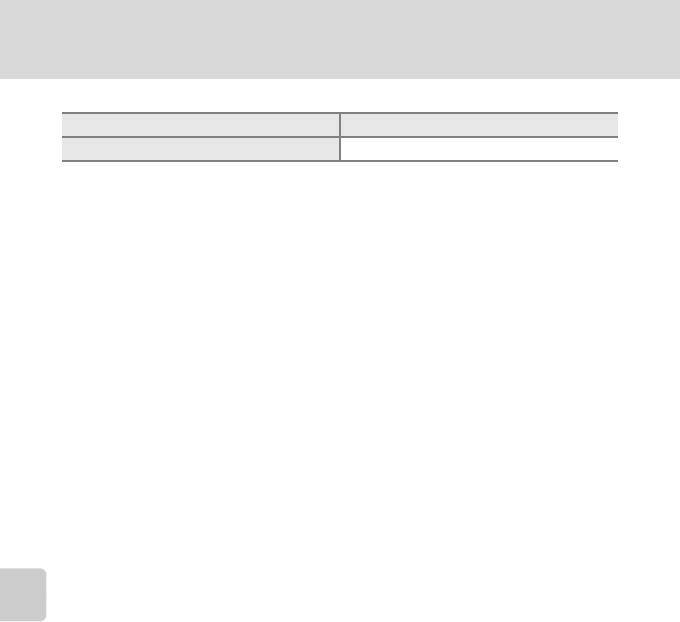
Меню настройки
Другие
Параметр Значение по умолчанию
Размер бумаги (A 145, 146) По умолчанию
• При выборе Сброс из памяти также будет стерт текущий номер файла (A 178).
Нумерация продолжится начиная с наименьшего доступного номера. Чтобы
сбросить нумерацию до значения «0001», удалите все изображения,
сохраненные во внутренней памяти или на карте памяти (A 33), а затем
выберите Сброс.
• Следующие настройки меню останутся без изменений при сбросе меню с
помощью функции Сброс всех значений.
Параметры съемки: данные ручной настройки (A 58), выполненные для
Баланс белого
Основные настройки фотокамеры
Меню настройки: Часовой пояс и дата (A 152), Язык/Language (A 164) и
Режим видео в Настройки ТВ (A 164)
170
Оглавление
- 1 Откройте крышку батарейного отсека/гнезда
- 1 Подготовьте сетевое зарядное устройство EH-69P.
- 4 Подключите сетевое зарядное устройство к
- 1 Для включения фотокамеры нажмите
- 5 Выберите порядок отображения дня, месяца
- 1 Убедитесь, что индикатор включения питания
- 1 Для включения фотокамеры нажмите
- 1 Подготовьте фотокамеру к съемке.
- 1 Нажмите спусковую кнопку затвора
- 1 Воспроизведите изображение, которое
- 1 Коснитесь левой вкладки, чтобы отобразить
- 4 Плавно нажмите спусковую кнопку
- 1 Коснитесь левой вкладки, чтобы отобразить
- 1 Нажмите кнопку A в режиме съемки.
- 1 Коснитесь нижней вкладки, коснитесь
- 3 Нажмите спусковую кнопку затвора, чтобы
- 1 Коснитесь нижней вкладки, коснитесь
- 3 Нажмите спусковую кнопку затвора, чтобы
- 2 Коснитесь нижней вкладки, чтобы отобразить
- 1 Нажмите кнопку A в режиме
- 5 Коснитесь Да.
- 1 Нажмите кнопку A в режиме
- 5 Сделайте следующий снимок.
- 1 Нажмите кнопку A в режиме
- 1 Нажмите кнопку c в режиме
- 1 Отображение изображений в режиме просмотра (A 32), в режиме
- 1 Нажмите кнопку c в режиме
- 1 Коснитесь правой вкладки в режиме
- 1 Коснитесь нижней вкладки в режиме
- 1 В режиме полнокадрового просмотра
- 1 Переключитесь в режим просмотра
- 1 В режиме полнокадрового просмотра
- 4 Включите или выключите печать даты съемки
- 1 Переключитесь в режим просмотра
- 1 В режиме полнокадрового просмотра
- 4 Коснитесь Да.
- 1 В режиме полнокадрового просмотра
- 4 Коснитесь Да в окне подтверждения.
- 1 В режиме полнокадрового просмотра
- 5 Коснитесь Да.
- 1 В режиме полнокадрового просмотра
- 2 Подправьте композицию копии.
- 1 Включите фотокамеру и переведите ее в
- 1 Выключите фотокамеру. 2 Подключите фотокамеру к телевизору.
- 3 Настройте телевизор на работу с видеоканалом.
- 2 Убедитесь, что фотокамера выключена. 3 Подключите фотокамеру к компьютеру с помощью USB-кабеля,
- 4 Запустите функцию передачи изображений ViewNX 2 программы
- 1 Выключите фотокамеру.
- 1 Коснитесь B или C для выбора изображения
- 6 Коснитесь Начать печать.
- 3 Коснитесь нужного параметра размера
- 5 Начнется печать.
- 1 Коснитесь нижней вкладки в режиме съемки
- 1 Коснитесь Часовой пояс.
- 3 Коснитесь o.
- 1 Коснитесь нужного параметра на экране






